告诉你打开steam游戏存档的方法 steam游戏存档怎么导入
更新时间:2023-12-04 17:37:09作者:yang
Steam游戏的存档是玩家们在游戏中的进度和成就的记录,它们可以帮助我们在不同的设备上继续游戏,而不会丢失之前的努力,有时候我们可能会遇到需要导入存档的情况,无论是更换电脑或重新安装游戏。如何打开和导入Steam游戏的存档呢?在本文中我将向大家介绍几种简单的方法,帮助大家轻松解决这个问题。
1、找到你电脑上的steam菜单中的图标。
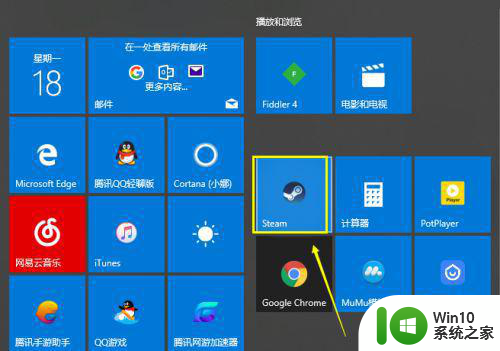
2、右键单击这个图标,右键菜单选择更多。
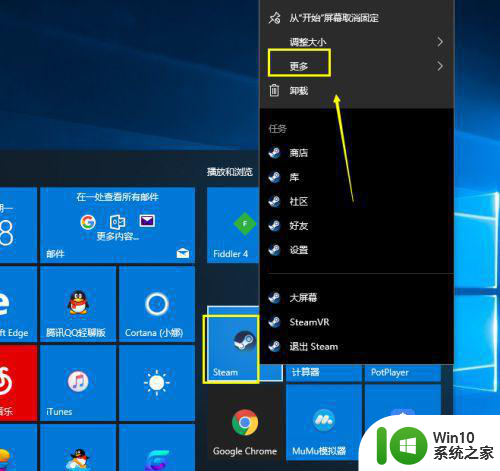
3、在更多选项中,点击打开文件位置。

4、进入steam快捷方式文件夹,右键单击快捷方式,选择打开文件所在的位置。
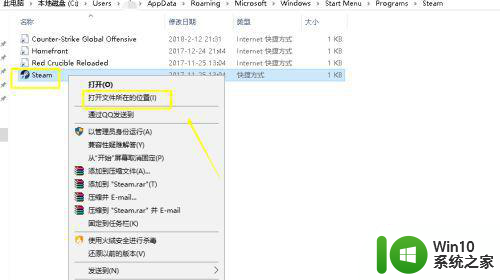
5、进入steam主文件文件夹,找到userdata文件夹, 双击进入。
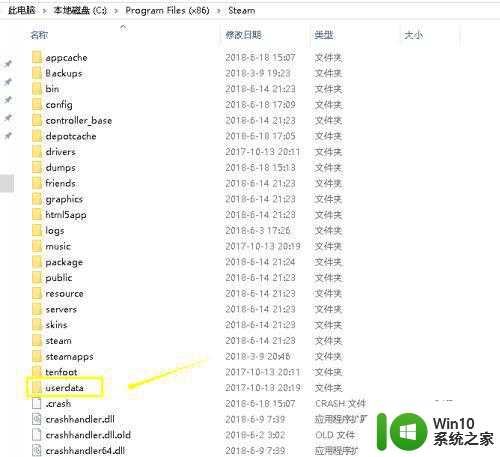
6、在userdata文件夹,可以看到纯数字的文件夹,这就是游戏存档数据了。
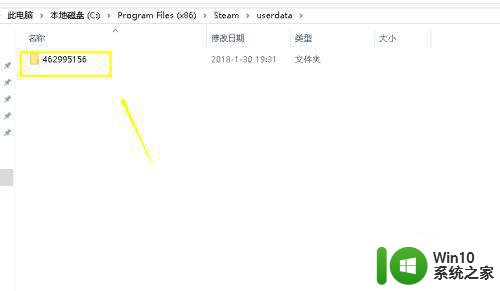
以上就是关于如何打开steam游戏存档的方法的全部内容,如果有遇到相同情况的用户,可以按照小编提供的方法来解决。
告诉你打开steam游戏存档的方法 steam游戏存档怎么导入相关教程
- steam游戏如何删除云存档 steam云存档删除方法
- Steam云存档是如何使用的 Steam云存档如何备份和恢复
- steam艾尔登法环存档位置 艾尔登法环存档路径是什么
- steam云同步存档失败怎么办 steam游戏同步云存档出问题如何解决
- steam家庭共享数据独立吗 Steam共享游戏存档是否会互相影响
- steam个人库存如何设置公开状态 steam开启库存共享模式的方法
- wps怎么恢复未保存文档 wps未保存文档恢复方法
- 饥荒怎么存档 饥荒电脑版存档方法
- outlook存档文件保存路径 outlook存档文件恢复方法
- 文档存入U盘后无法打开怎么办?解决U盘无法打开数据的方法 U盘数据损坏怎么办
- wps10月30号的文档存档为什么没有办法查看 为什么无法查看wps 10月30号文档存档
- pdf文件如何导入word文档 pdf怎么导入到word文档
- U盘装机提示Error 15:File Not Found怎么解决 U盘装机Error 15怎么解决
- 无线网络手机能连上电脑连不上怎么办 无线网络手机连接电脑失败怎么解决
- 酷我音乐电脑版怎么取消边听歌变缓存 酷我音乐电脑版取消边听歌功能步骤
- 设置电脑ip提示出现了一个意外怎么解决 电脑IP设置出现意外怎么办
电脑教程推荐
- 1 w8系统运行程序提示msg:xxxx.exe–无法找到入口的解决方法 w8系统无法找到入口程序解决方法
- 2 雷电模拟器游戏中心打不开一直加载中怎么解决 雷电模拟器游戏中心无法打开怎么办
- 3 如何使用disk genius调整分区大小c盘 Disk Genius如何调整C盘分区大小
- 4 清除xp系统操作记录保护隐私安全的方法 如何清除Windows XP系统中的操作记录以保护隐私安全
- 5 u盘需要提供管理员权限才能复制到文件夹怎么办 u盘复制文件夹需要管理员权限
- 6 华硕P8H61-M PLUS主板bios设置u盘启动的步骤图解 华硕P8H61-M PLUS主板bios设置u盘启动方法步骤图解
- 7 无法打开这个应用请与你的系统管理员联系怎么办 应用打不开怎么处理
- 8 华擎主板设置bios的方法 华擎主板bios设置教程
- 9 笔记本无法正常启动您的电脑oxc0000001修复方法 笔记本电脑启动错误oxc0000001解决方法
- 10 U盘盘符不显示时打开U盘的技巧 U盘插入电脑后没反应怎么办
win10系统推荐
- 1 番茄家园ghost win10 32位官方最新版下载v2023.12
- 2 萝卜家园ghost win10 32位安装稳定版下载v2023.12
- 3 电脑公司ghost win10 64位专业免激活版v2023.12
- 4 番茄家园ghost win10 32位旗舰破解版v2023.12
- 5 索尼笔记本ghost win10 64位原版正式版v2023.12
- 6 系统之家ghost win10 64位u盘家庭版v2023.12
- 7 电脑公司ghost win10 64位官方破解版v2023.12
- 8 系统之家windows10 64位原版安装版v2023.12
- 9 深度技术ghost win10 64位极速稳定版v2023.12
- 10 雨林木风ghost win10 64位专业旗舰版v2023.12